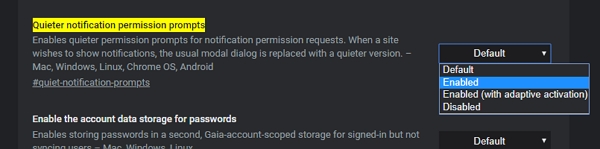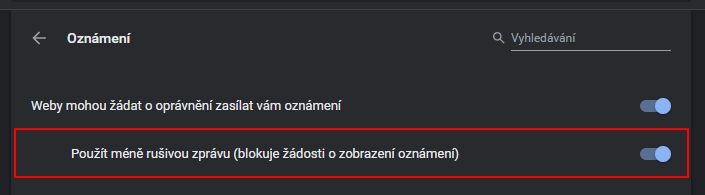Jak povolit tišší žádosti o notifikace v Chrome? KE STAŽENÍVývojáři browserů přemýšlejí, jak se poprat s notifikacemi webů. Užitečnou fičurku, která vás může udržet v obraze o situacích, které vyžadují okamžité zásahy, devalvují neustálé žádosti plkostránek a pidiobchůdků o to, aby vás mohly otravovat svými hlody. Chrome přichází s řešením v podobě ztišení žádostí tak, aby o nich uživatel věděl, ale příliš ho neobtěžovaly. Jak na něj?
Jak povolit tišší žádosti o webová oznámení?Jako obvykle zamíříme do experimentálních nastavení:
Ještě je třeba poupravit nastavení samotných webů v uživatelském rozhraní prohlížeče:
Zobrazení žádosti o zasílání oznámení by pak mělo na desktopu a mobilu vypadat takto: Tým Chromia počítá, že tišší podoba žádostí o notifikace bude uvolněna široké uživatelské základně. Coby výchozí způsob nastavení žádostí u notifikace bude automaticky zvolena u uživatelů, kteří jen opravdu výjimečně přijímají žádost o notifikace. A zároveň bude automaticky aplikována na všechny weby, které mají velmi nízkou míru přijetí žádosti o notifikace. Zdroje: Chromium Blog
Daniel Beránek, 24.02.2020 15:40 Tento program naleznete ke stažení v našem katalogu www.instaluj.cz AI Notebook je novou funkcí Copilotu (patrně nejen v rozhraní MS Edge), která pozměňuje možnosti interakce s textovou generativní AI. Upouští od chatu ve prospěch vytvoření souvislého finálního textu. Designer Image Editor je od toho oddělený, samostatný... Copilot je patrně první AI integrovaná přímo do operačního systému. Ovšem mimo vyhrazená území ho nevyužijete. A mezi ta území patří i starý kontinent. Tedy pokud nezkusíte Windows trošku potweakovat, aby z něj vypadl ten... Rychlé zobrazení plochy je populární fičurkou všech operačních systémů. Kdykoliv se ztrácíte v záplavě oken, nebo potřebujete rychle spustit program či otevřít dokument, šikne se okny nezaplavená plocha, kterou většina uživatelů... Rychlé spuštění Microsoft Edge může být pohodlné, ale někdy je lepší mít nad tímto procesem větší kontrolu. Většina uživatelů totiž Edge nepoužívá tak často, jak si Microsoft myslí. Naštěstí existují... |